창고이음 소개
창고 소유자와 창고 수요자를 잇다, 창고이음
창고이음 이용안내
회원가입_Step1
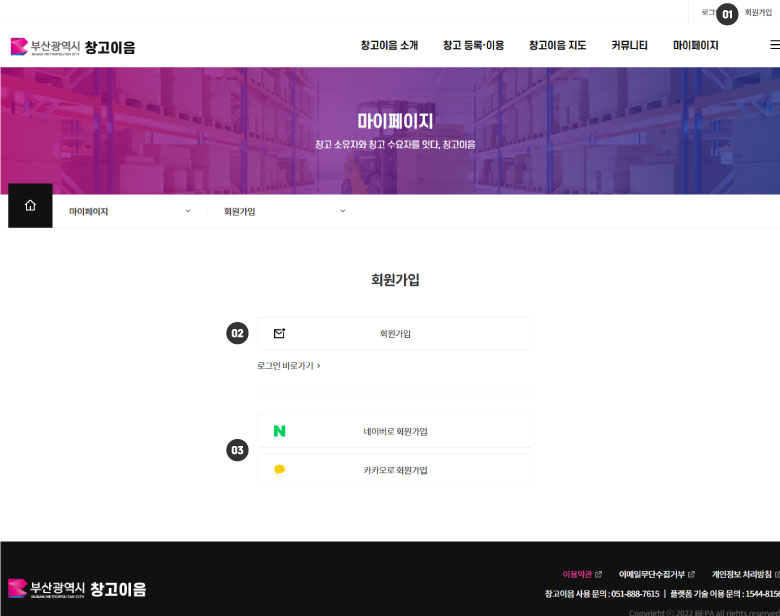
-
01
회원가입은 우측 상단에 있습니다.
-
02
본인의 이메일로 회원가입할 수 있습니다. (법인회원 권장)
-
03
네이버 / 카카오 등 SNS로 회원가입할 수 있습니다. (개인사업자 또는 개인회원 권장)
회원가입_Step2
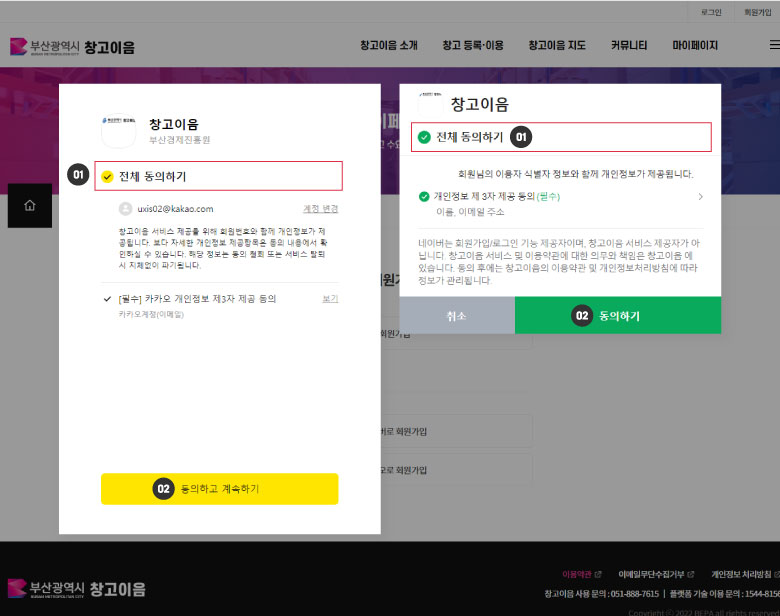
-
01
SNS 회원가입은 동의를 해주셔야 진행됩니다.
회원가입_Step3
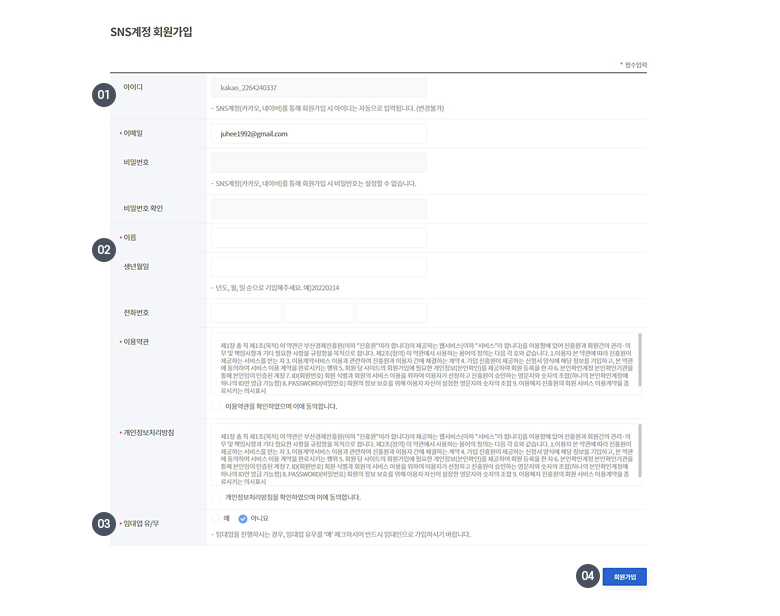
-
01
SNS 회원은 아이디, 비밀번호를 입력하실 필요가 없습니다.
-
02
이름, 생년월일, 전화번호, 약관동의만 입력/체크 해주시기 바랍니다.
-
03
임대업 유/무는 회원가입 완료 후에도 설정하실 수 있습니다. (위치 : 회원사 관리 > 회원사 정보 현황)
-
04
회원가입 버튼을 눌러 회원가입을 완료합니다.
회원사 등록 (임대인)_Step1
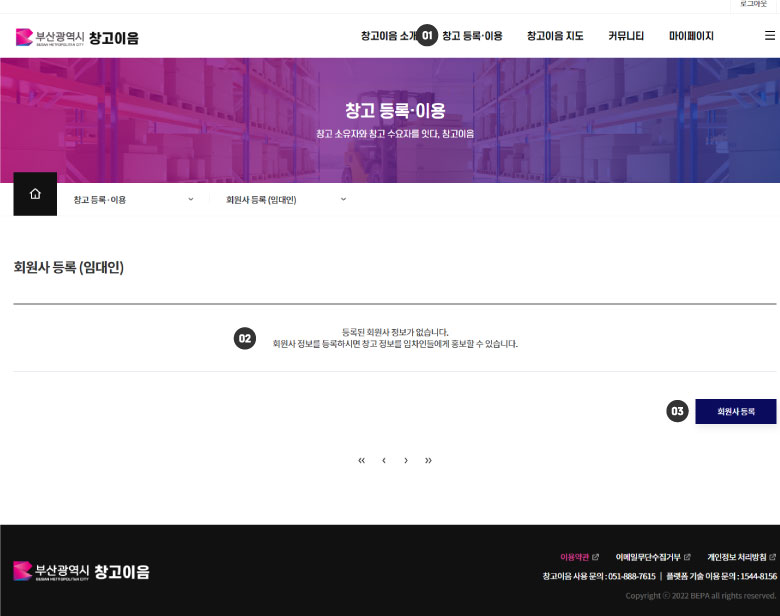
-
01
창고 등록·이용 > 회원사 등록 (임대인)에 접속하여 회원사(임대인) 정보를 등록하고 관리할 수 있습니다.
-
02
회원사가 되면 ‘창고’ 를 등록하실 수 있습니다.
-
03
클릭하여 회원사 정보를 등록합니다.
회원사 등록 (임대인)_Step2
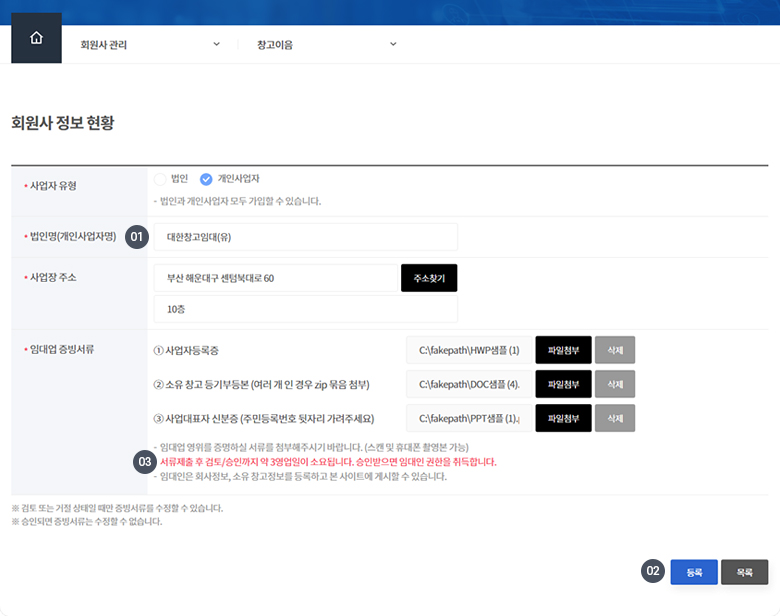
-
01
회원사(임대인) 정보를 올바르게 입력합니다.
-
02
등록을 누르시면 회원사(임대인) 정보가 등록됩니다.
-
03
서류제출 후 검토/승인까지 약 3영업일이 소요됩니다.
승인 후 임대인 권한을 취득하실 수 있습니다.
창고 정보 관리_Step1
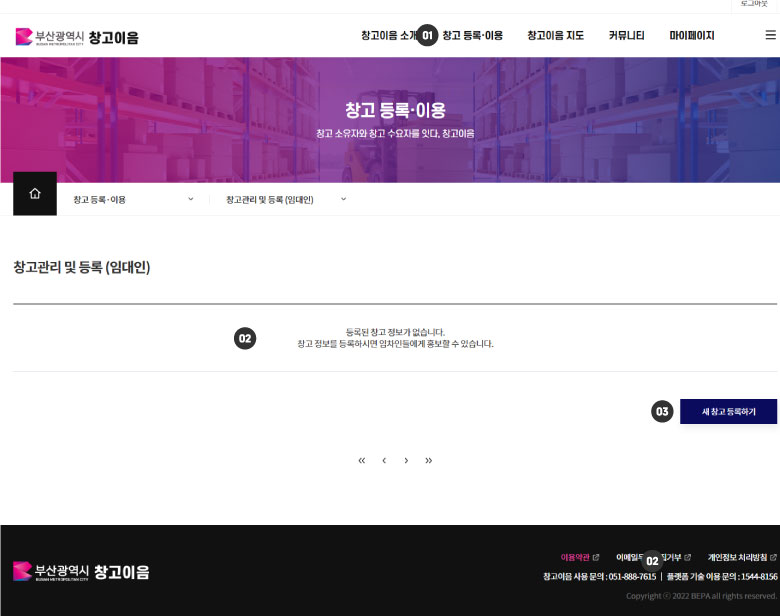
-
01
창고 등록·이용 > 창고관리 및 등록 (임대인)에 접속하여 소유한 창고 정보를 등록하실 수 있습니다.
-
02
창고가 등록되면 모든 사용자들에게 노출되며, 등록하신 창고를 보고 [견적문의]를 보낼 수 있습니다.
-
03
클릭하여 창고정보를 등록합니다.
창고정보 관리_Step2
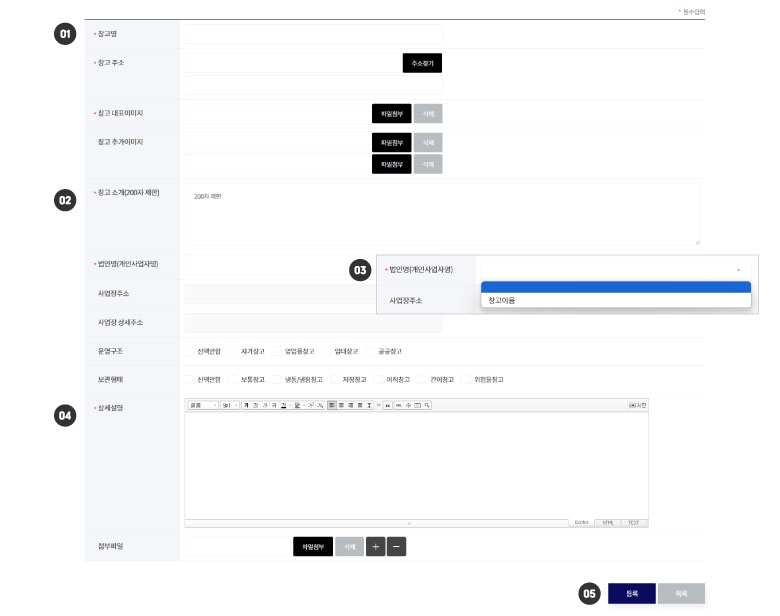
-
01
창고에 대한 이름과 주소 등을 입력해 주세요.
예쁘게 찍은 창고 이미지는 견적문의가 들어올 확률을 높일 수 있습니다. -
02
창고를 간략하게 소개해 주세요.
이 소개말은 사용자에게 처음으로 노출되는 글입니다. -
03
해당 창고를 소유한 법인명을 선택해 주세요.
-
04
창고를 설명해 주세요.
설명이 상세하고 자세할수록 견적문의가 들어올 확률이 높아집니다. -
05
클릭하여 등록을 마칩니다.
견적문의 보내기 (임차인)_Step1
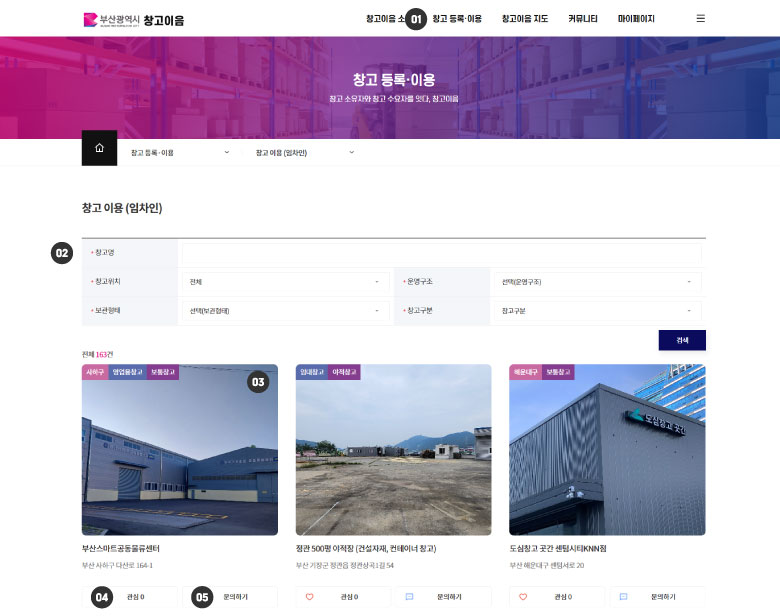
-
01
사이트에 등록된 모든 창고정보를 열람하실 수 있습니다.
-
02
원하는 창고를 찾을 수 있는 검색 조건을 제공합니다.
-
03
사진을 클릭하면 창고에 대한 상세한 정보를 얻으실 수 있습니다.
-
04
해당 버튼을 통해 창고를 저장한 뒤 추후 다시 열람하실 수 있습니다.
-
05
문의하기를 통해 창고 소유주(임대인)에게 문의를 보내실 수 있습니다.
견적문의 보내기 (임차인)_Step2
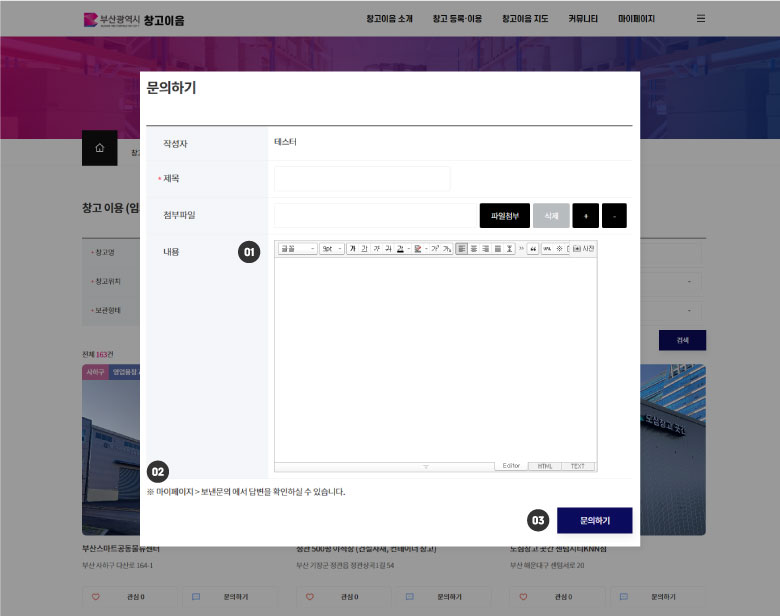
-
01
창고 소유주에게 보낼 문의 내용을 기재합니다.
-
02
문의하기를 누르면 창고 소유주에게 문의가 발송됩니다.
-
03
마이페이지 > 보낸 문의에서 답변을 확인하실 수 있습니다.
견적문의 보내기 (임차인)_Step3
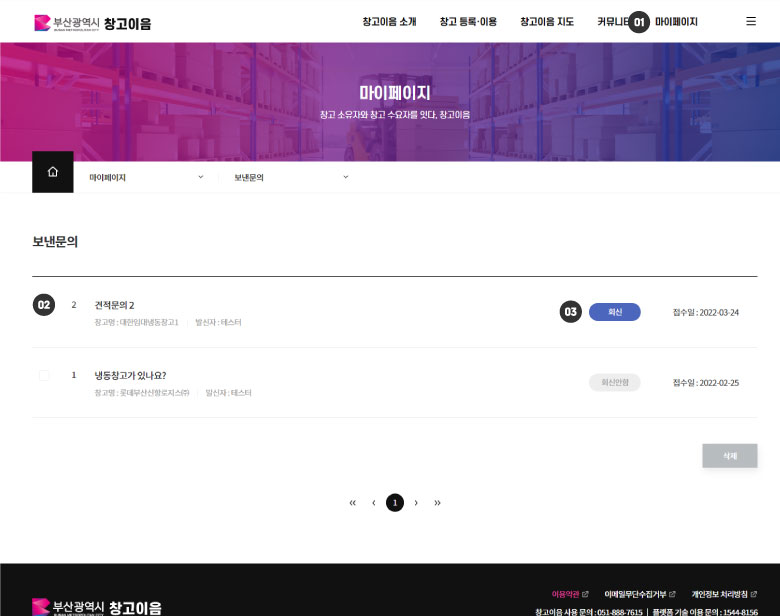
-
01
마이페이지 > 보낸문의로 들어갑니다.
-
02
지금까지 보내신 문의 목록이 나타납니다.
-
03
문의에 대한 각 회신상태가 표시됩니다.
견적문의 보내기 (임차인)_Step4
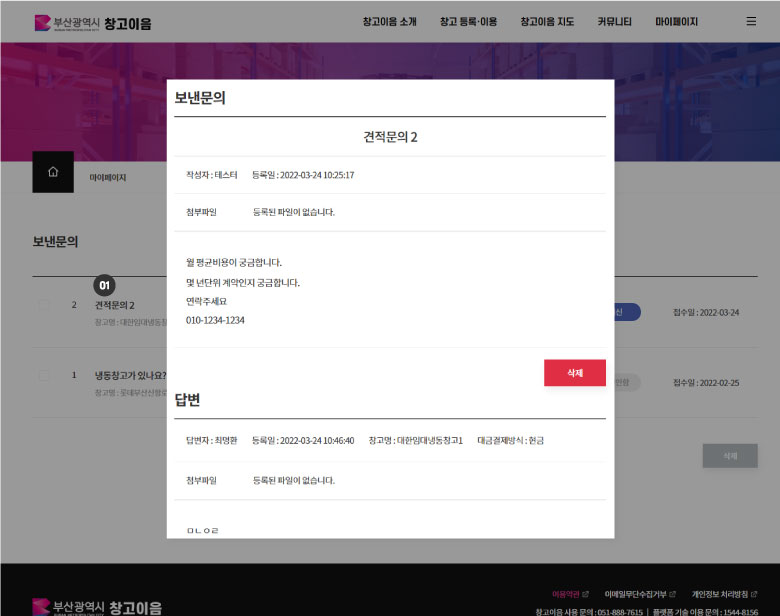
-
01
클릭하면 보낸 견적문의를 열람할 수 있으며, 답변이 표시됩니다.
견적문의 답변하기 (임차인)_Step1
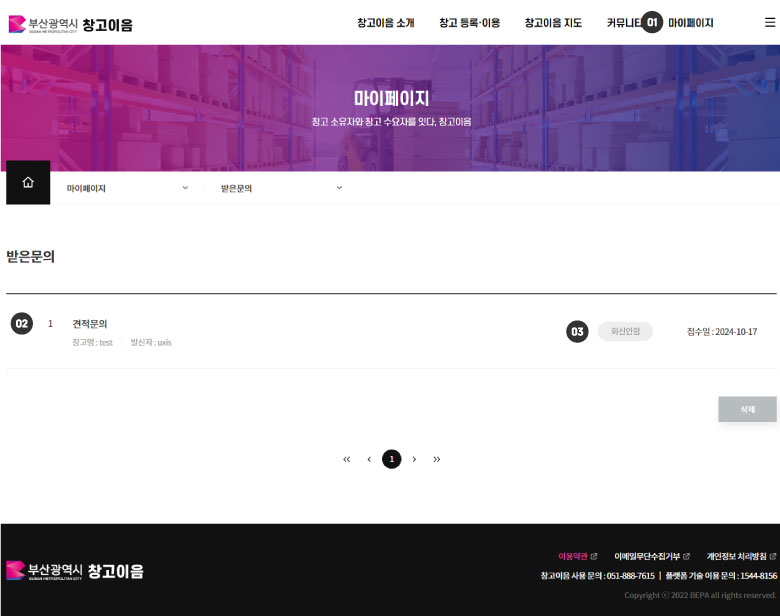
-
01
마이페이지 > 받은문의로 들어갑니다.
-
02
지금까지 받은 문의의 목록을 창고별로 확인하실 수 있습니다.
-
03
문의에 대한 각 회신 상태가 표시됩니다.
견적문의보내기 (임차인)_Step2
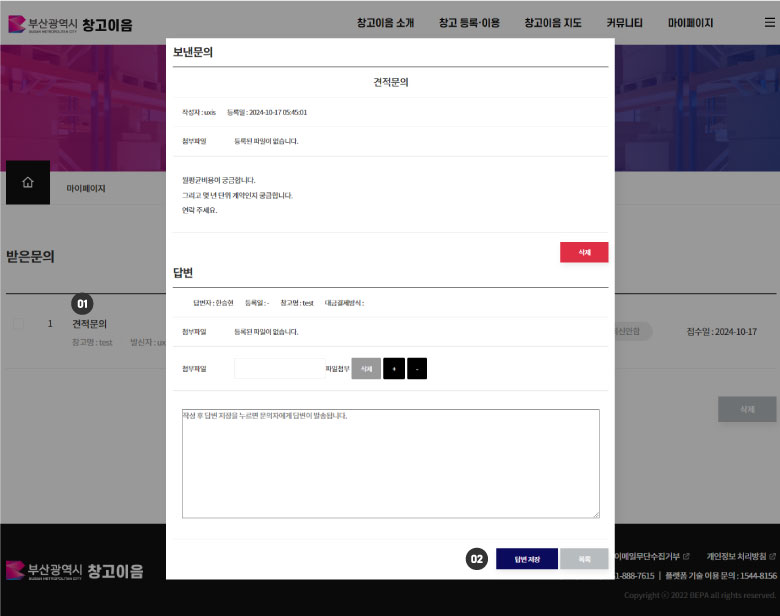
-
01
견적문의를 누르면 답변창이 나타납니다.
답변 내용 작성 후 문의자에게 전달할 견적서를 등록합니다. -
02
답변 저장을 눌러 문의자에게 답변을 보냅니다.
